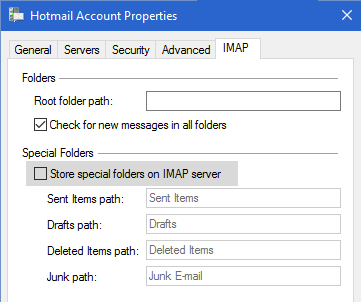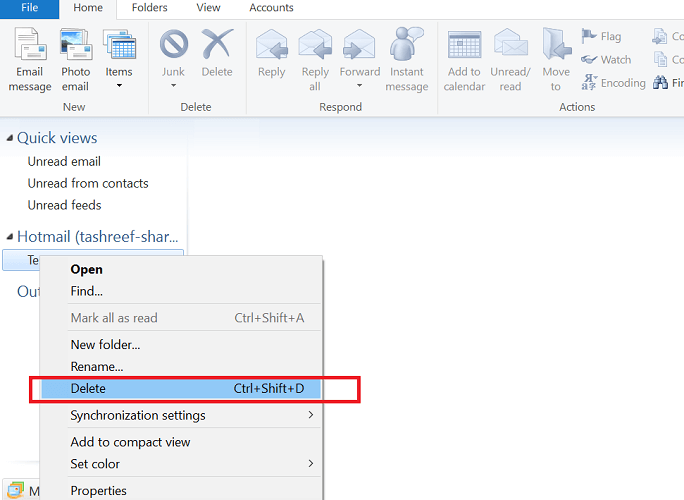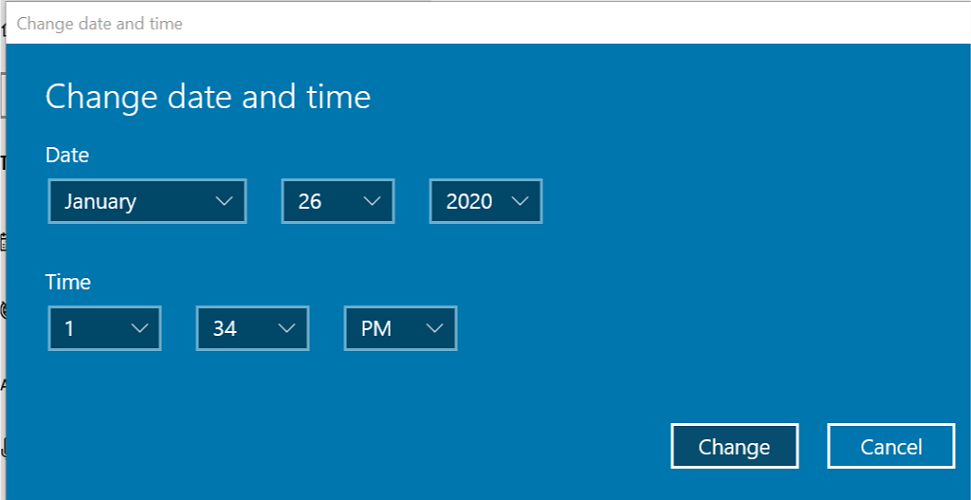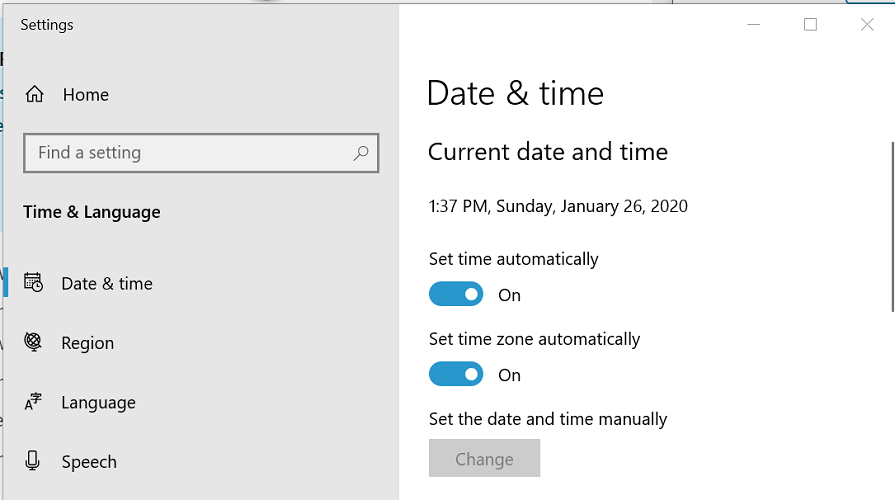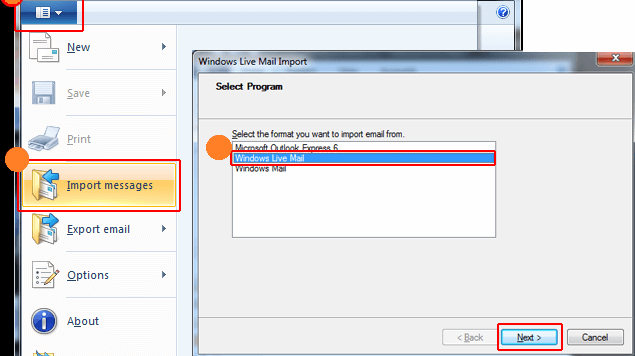So entfernen Sie doppelte Windows Live Mail-Ordner und -E-Mails
Dieses Problem tritt auf, weil der Windows Live Mail-Client automatisch spezielle Ordner zum Speichern von E-Mails auf dem Mailserver erstellt, was zu Problemen beim Duplizieren führt.
Wenn Sie von diesem Problem betroffen sind und die doppelten Ordner und E-Mails entfernen möchten, gehen Sie wie folgt vor.
Wie kann ich doppelte Windows Live Mail-Ordner und -E-Mails entfernen?
1 Löschen Sie doppelte Ordner manuell
- Starten Sie den Windows Live Mail-Client, falls er noch nicht ausgeführt wird.
- Klicken Sie mit der rechten Maustaste auf die Kopfzeile des E-Mail-Kontos und wählen Sie Eigenschaften.
- Öffnen Sie im Eigenschaftenfenster die Registerkarte IMAP.
- Deaktivieren Sie die Option Spezielle Ordner auf IMAP-Server speichern im Abschnitt Spezielle Ordner.
- Klicken Sie auf OK, um die Änderungen zu speichern. Sie werden aufgefordert, den Ordner zu aktualisieren. Klicken Sie auf Ja.
- Das Herunterladen und Aktualisieren der Ordnerliste unter Windows Live Mail dauert einige Minuten.
Löschen Sie den Ordner
- Nachdem Sie die Funktion “Spezielle Ordner” deaktiviert haben, ist es an der Zeit, die vorhandenen doppelten Ordner manuell zu löschen.
- Klicken Sie unter Ihrem E-Mail-Konto mit der rechten Maustaste nacheinander auf jeden doppelten Ordner und klicken Sie auf Löschen.
- Tun Sie es für alle doppelten Ordner und Sie sind fertig. Windows Live Mail erstellt keine doppelten Ordner, bis Sie die Funktion “Spezielle Ordner” erneut aktivieren.
2 Überprüfen Sie Datum und Uhrzeit des Systems
- Klicken Sie in der Taskleiste mit der rechten Maustaste auf die Option Uhrzeit und Datum.
- Wählen Sie im Kontextmenü die Option Zeit / Datum anpassen.
- Im Datum und Uhrzeit Fenstern, prüfen, ob das Datum und die Uhrzeit korrekt eingestellt sind.
![So entfernen Sie doppelte Windows Live Mail-Ordner und -E-Mails]()
- Wenn nicht, schalten Sie Set Zeit automatisch und automatisch Zeitzone einstellen Option.
- Klicken Sie unter Datum und Uhrzeit manuell einstellen auf die Schaltfläche Ändern.
- Klicken Sie auf Ändern, um die Änderungen zu speichern.
- Wenden Sie sich an Stellen Sie sicher, Set Zeit automatisch und Zeitzone einstellen automatisch Option wieder und schließen Sie das Fenster Einstellungen.
- Starten Sie Windows Live Mail und suchen Sie nach Verbesserungen.
3 Duplikate manuell sortieren und löschen
E-Mails sortieren
- Stellen Sie sicher, dass Windows Live Mail geschlossen ist.
- Öffnen Sie den Datei-Explorer und navigieren Sie zum folgenden Speicherort:
C: UsersAppDataLocalMicrosoftWindows Live Mail - Kopieren Sie alle Dateien am Speicherort und fügen Sie sie als Backup in einen separaten Ordner ein.
- Löschen Sie nun alle Dateien im Windows Live Mail-Ordner.
- Löschen Sie die folgenden Windows Live Mail-Programmdateien:
Mail.MSMessageStore
edb.chk
ebd .txt
edb .jrs
Mail.pat
oeconfig
RssFeeds XML
tmp.edb
WindowsLiveMail.txt
Sortierte Mail importieren